SAP Webi-조건부 서식
조건부 서식은 보고서에서 일부 특정 값을 강조하는 데 사용됩니다. 원하는 경우 특정 색상으로 특정 낮은 또는 높은 값을 표시 할 수 있습니다. 조건부 서식은 다음 요소에 적용 할 수 있습니다.
- 수평선 테이블의 행
- 세로 테이블의 열
- 양식 및 교차 테이블의 셀
- Sections
- 자유 보유 세포
조건 서식을 사용하여 텍스트 색상, 크기 및 스타일, 셀 테두리, 색상, 크기 및 스타일, 셀 배경과 같은 서식 변경을 수행 할 수 있습니다.
Webi 문서에 최대 30 개의 조건부 서식 수식을 추가 할 수 있습니다.
조건부 서식 수식 만들기
조건부 수식을 만들려면 디자인 모드에서 보고서를 엽니 다. 리치 클라이언트 또는 앱 인터페이스를 사용해야하며 웹 모드에서 작동하지 않아야합니다.
분석 → 조건부 → 새 규칙으로 이동하십시오. 서식 규칙 편집기가 열립니다.
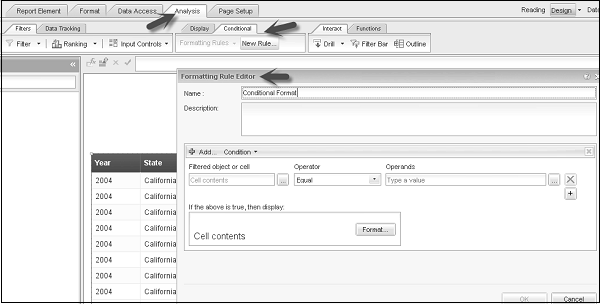
규칙 이름과 설명을 입력하십시오. 필터링 된 개체 또는 셀 상자에서 셀 내용을 선택합니다.
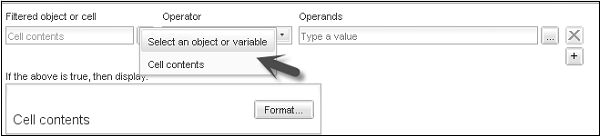
연산자 및 피연산자 값을 선택할 수 있습니다. 서식 탭에서 텍스트 서식을 정의해야합니다. 형식을 클릭하여 탭의 형식을 설정합니다.
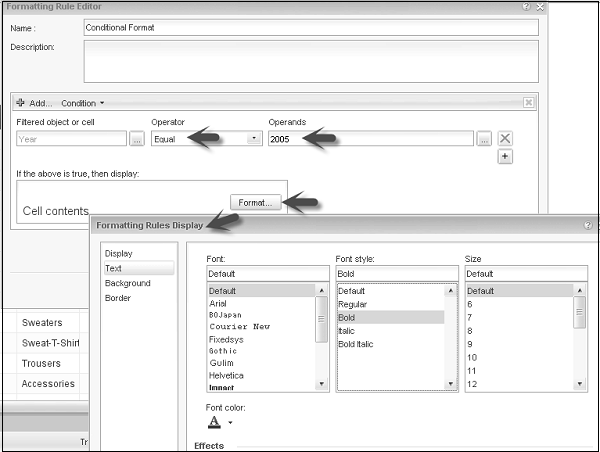
글꼴, 글꼴 스타일, 크기, 효과 (밑줄 등) 및 정렬을 선택할 수 있습니다. 조건에 대한 서식이 정의되면 확인을 클릭해야합니다.
이제 개체에 조건부 서식을 적용하려면 보고서에서 열을 선택합니다. 서식 규칙 드롭 다운으로 이동 → 생성 한 조건부 서식 규칙 확인란을 선택합니다.
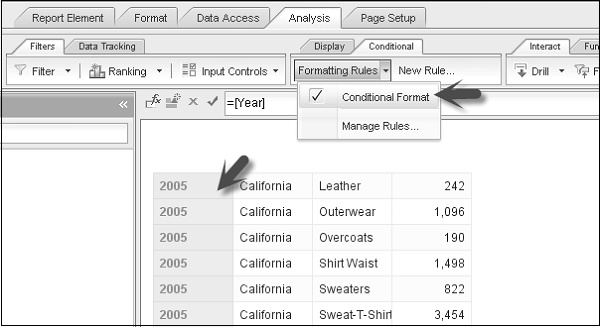
원하는 셀에 조건부 서식이 적용됩니다. 여러 개체의 단일 서식 규칙에 여러 조건을 추가 할 수 있습니다.

조건부 서식 규칙 관리
분석 탭 → 조건부 → 규칙 관리로 이동합니다.
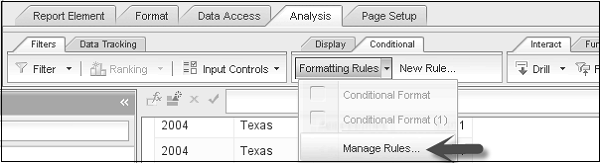
'규칙 관리'를 클릭하면 조건부 형식 창이 열립니다. 규칙을 편집하려면 규칙을 선택하고 편집을 클릭하십시오. 조건부 서식 규칙의 순서를 변경할 수도 있습니다.
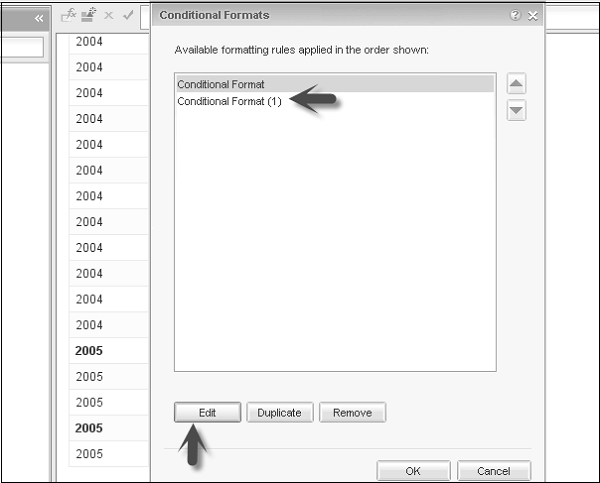
관리 옵션을 사용하여 조건부 서식 규칙을 복제 / 제거 할 수도 있습니다.